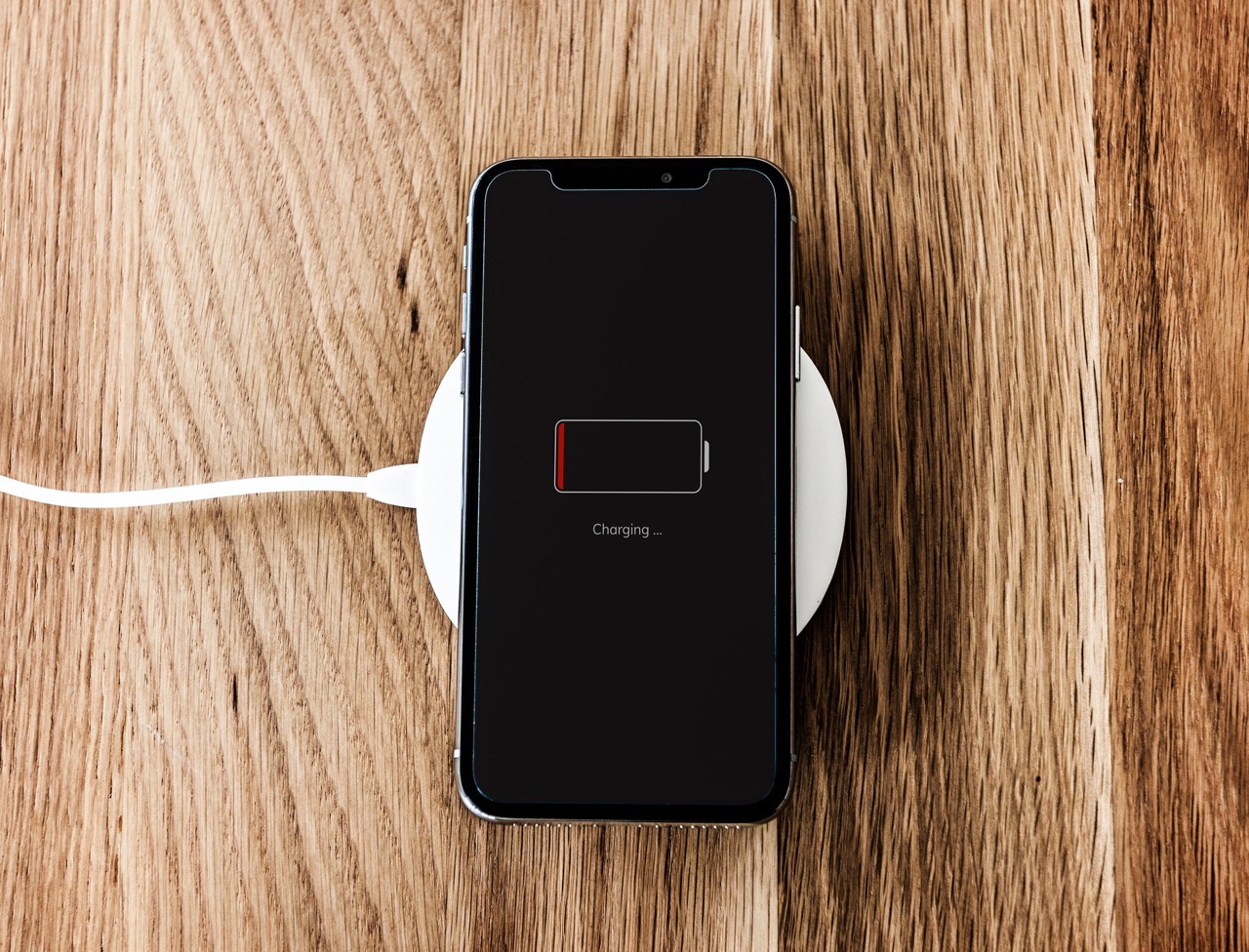
智慧型手機的電池屬於消耗性組件,通常會隨著使用時間而影響到電池容量和效能,除了電池本身就有壽命,在一些過度或極端使用的情境下也會加速電池老化,因此 iOS 13 以後的版本加入「電池健康度」功能,可以讓使用者查看目前手機電池的最大容量,透過開啟最佳化電池充電選項來減低電池老化速度,iPhone 會學習使用者的使用習慣,在需要時進行充電以避免過度充電影響電池健康情形。
依照 Apple 支援頁面「iPhone 電池與效能」說明,只要超過 500 次完整充電循環或是健康度低於 80% 就會明顯感受到電池容量變差,也會影響高峰期效能容量的能力表現(白話文就是會感覺手機變慢卡卡的),如果出現這種情形就代表 iPhone 需要維修更換新電池。
iPhone 內建的電池健康度功能只會顯示電池「最大容量」百分比,雖然用來判斷電池健康度具有相當效果,但資訊還是略顯不足,透過網友開發的「iOS 電池壽命查詢」捷徑可檢測更多完整資訊,包括電池循環次數、電池設計容量、電池實際容量和電池壽命(健康度)。
因為這些資料是從手機本身紀錄的「分析資料」而來,準確性更高,也更能呈現出真實的電池健康情形,如果你在猶豫是否要送去檢修、更換 iPhone 電池,可以使用 iOS 電池壽命查詢捷徑查詢一下電池相關紀錄,或有助於判斷是否需要送修更換電池。
開啟 iPhone 分析資料、產生紀錄檔
STEP 1
首先進入手機「設定」選項,點選「隱私權」後拖曳到最下方選擇「分析與改進功能」。
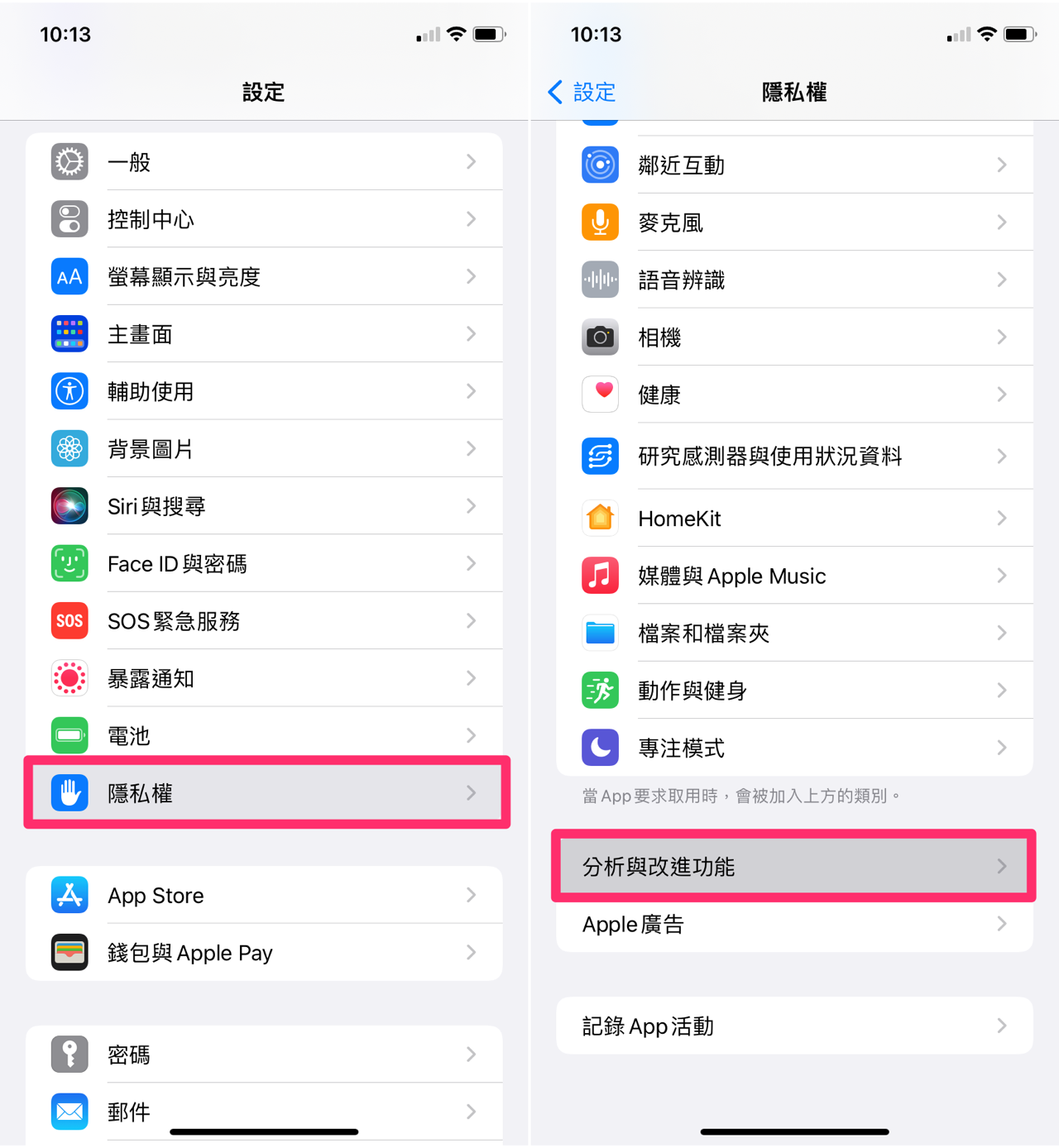
STEP 2
打開最上方「分享 iPhone 分析」,等到隔天才會在「分析資料」看到 log-aggregated 開頭的資料檔(要有這個檔案才能夠看到電池相關資訊),開啟後請靜待一段時間回來看看有沒有產生這個資料紀錄。
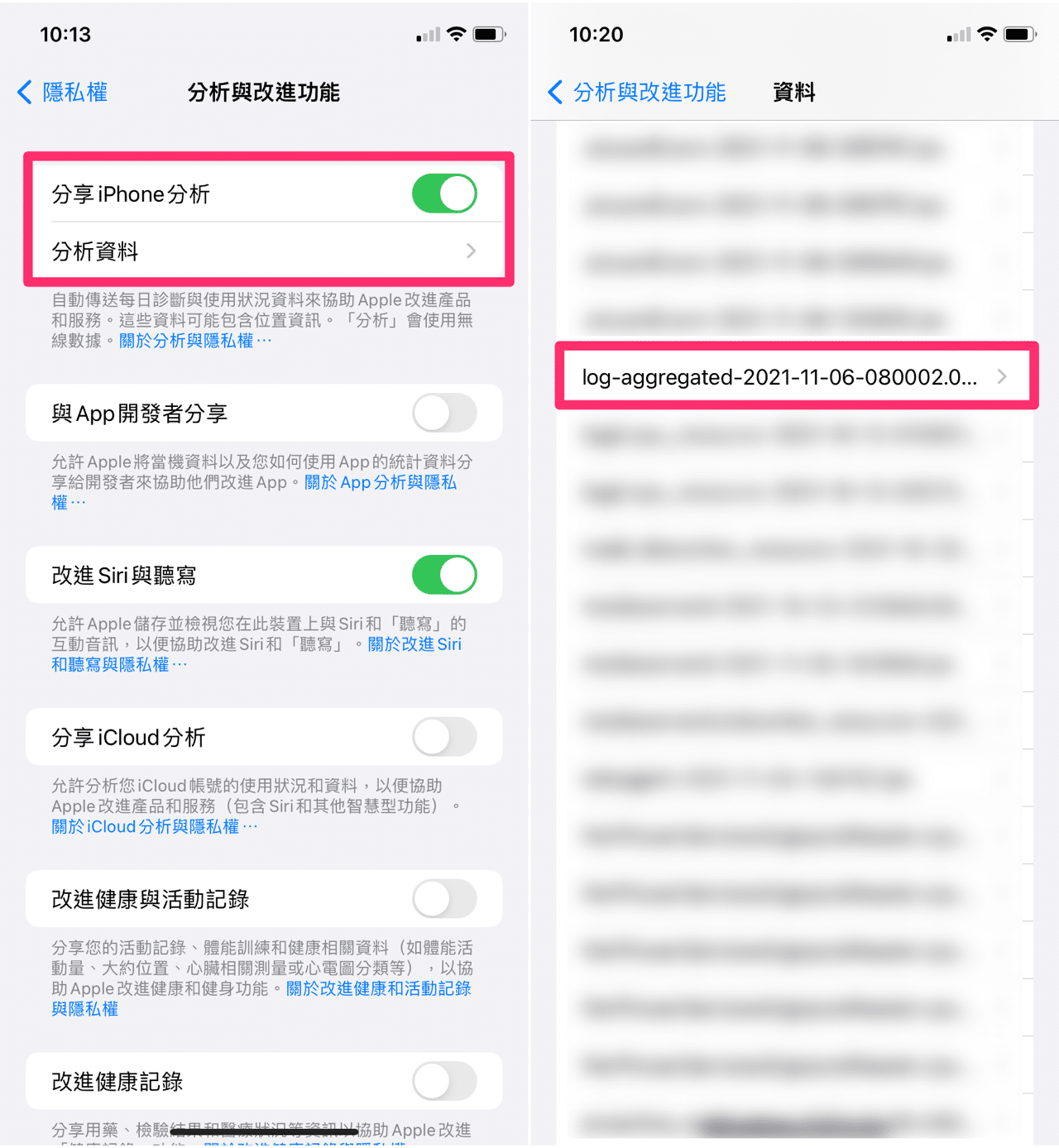
STEP 3
如果 log-aggregated 分析資料出現後,點擊進入按下右上角「分享」,接著選擇「儲存到檔案」將這個紀錄檔保存到 iCloud 雲碟(副檔名格式為 .ips)。
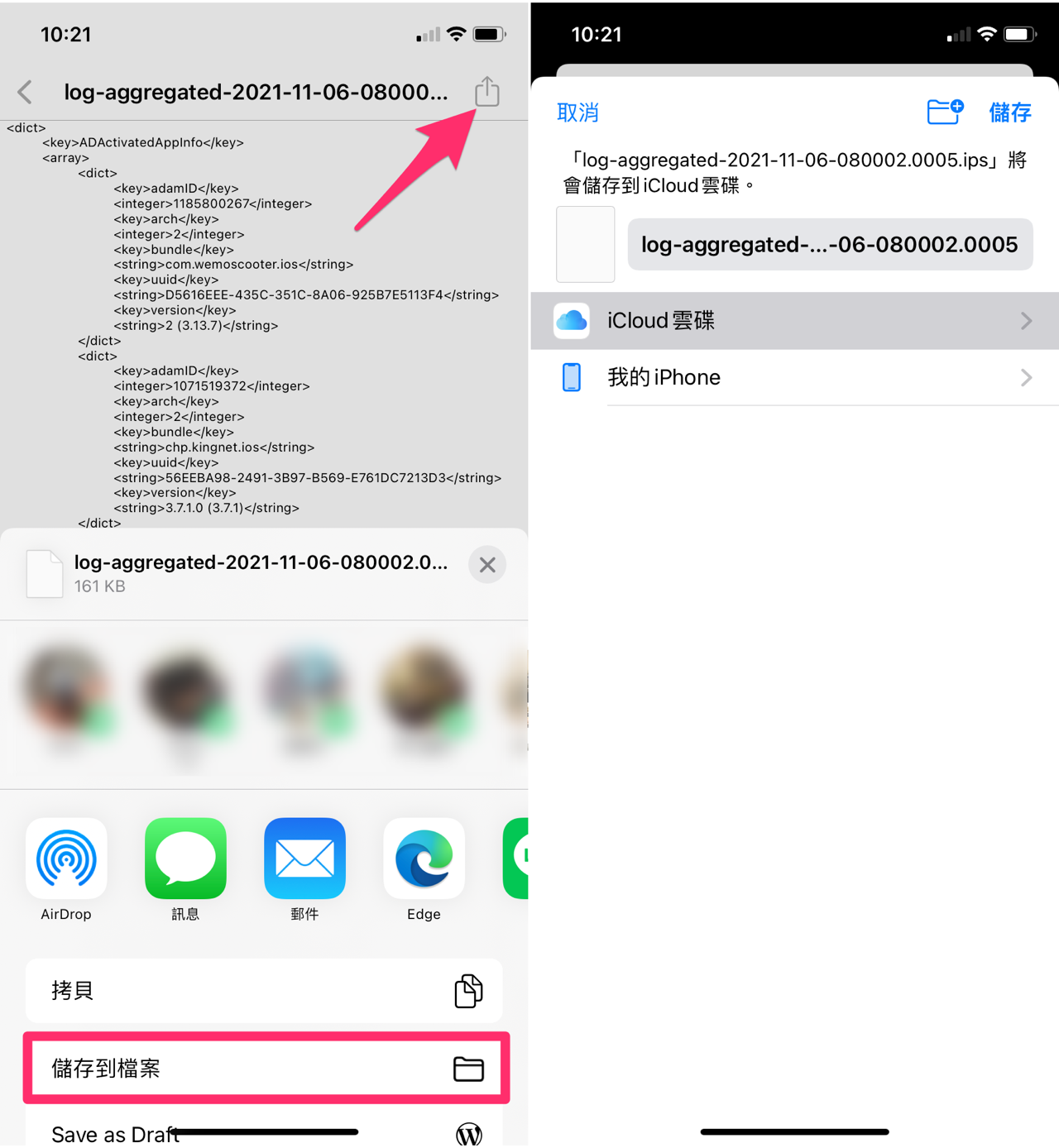
將 iOS 電池壽命查詢加入捷徑
STEP 1
開啟 iOS 14 電池壽命查詢捷徑(點選安裝),點選「加入捷徑」安裝,如果顯示無法打開捷徑的錯誤訊息,請參考「iOS、iPadOS 無法打開此捷徑?開啟這項設定允許執行不受信任的捷徑來源」先進行設定。
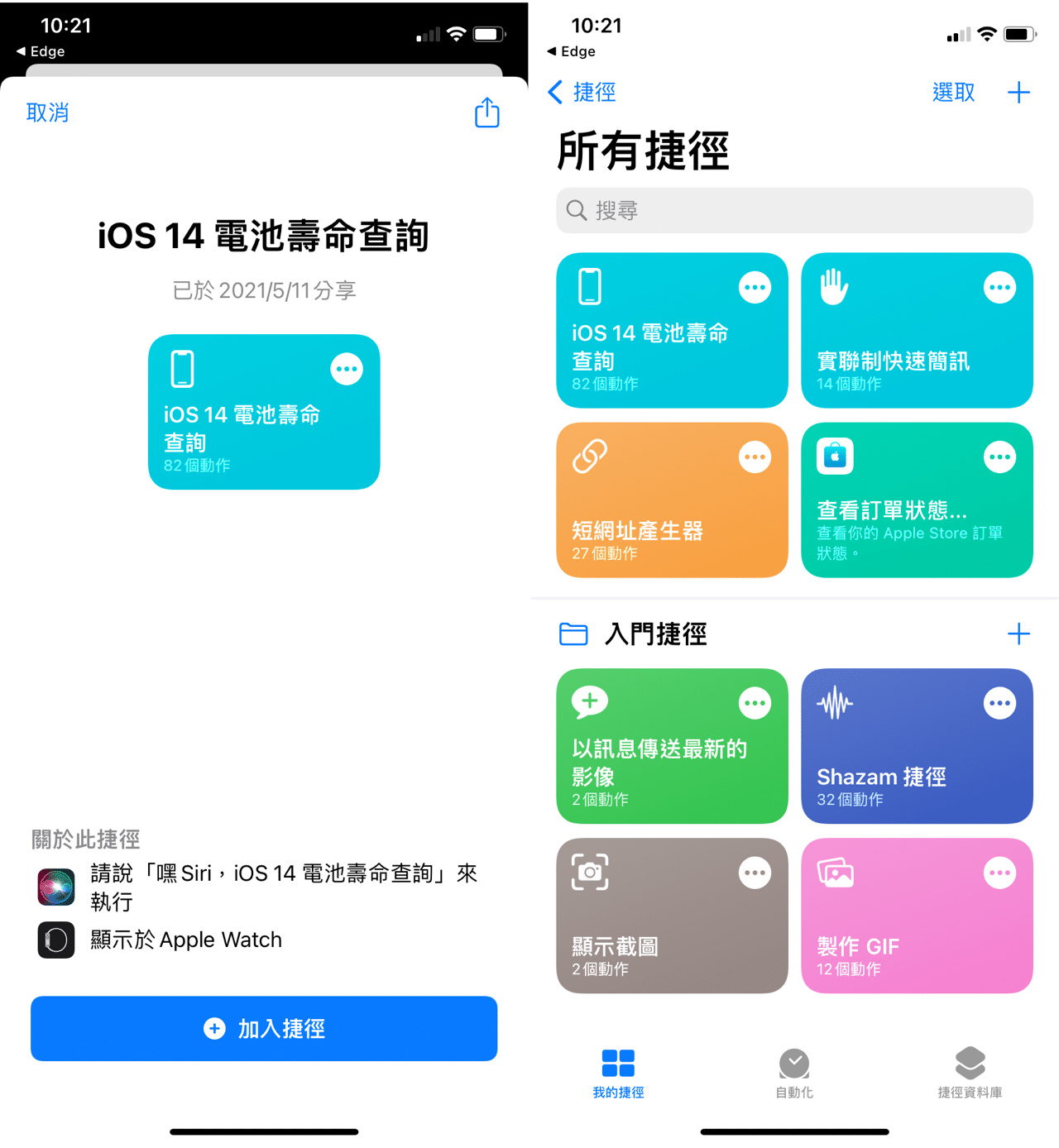
以紀錄檔產生電池詳細資訊
STEP 1
點選 iOS 電池壽命查詢選擇要測試的裝置,有 iPhone / iPod touch、iPad 和 iPad Pro,選好後再選擇細部的型號,記得要點選正確才能顯示正確資訊。
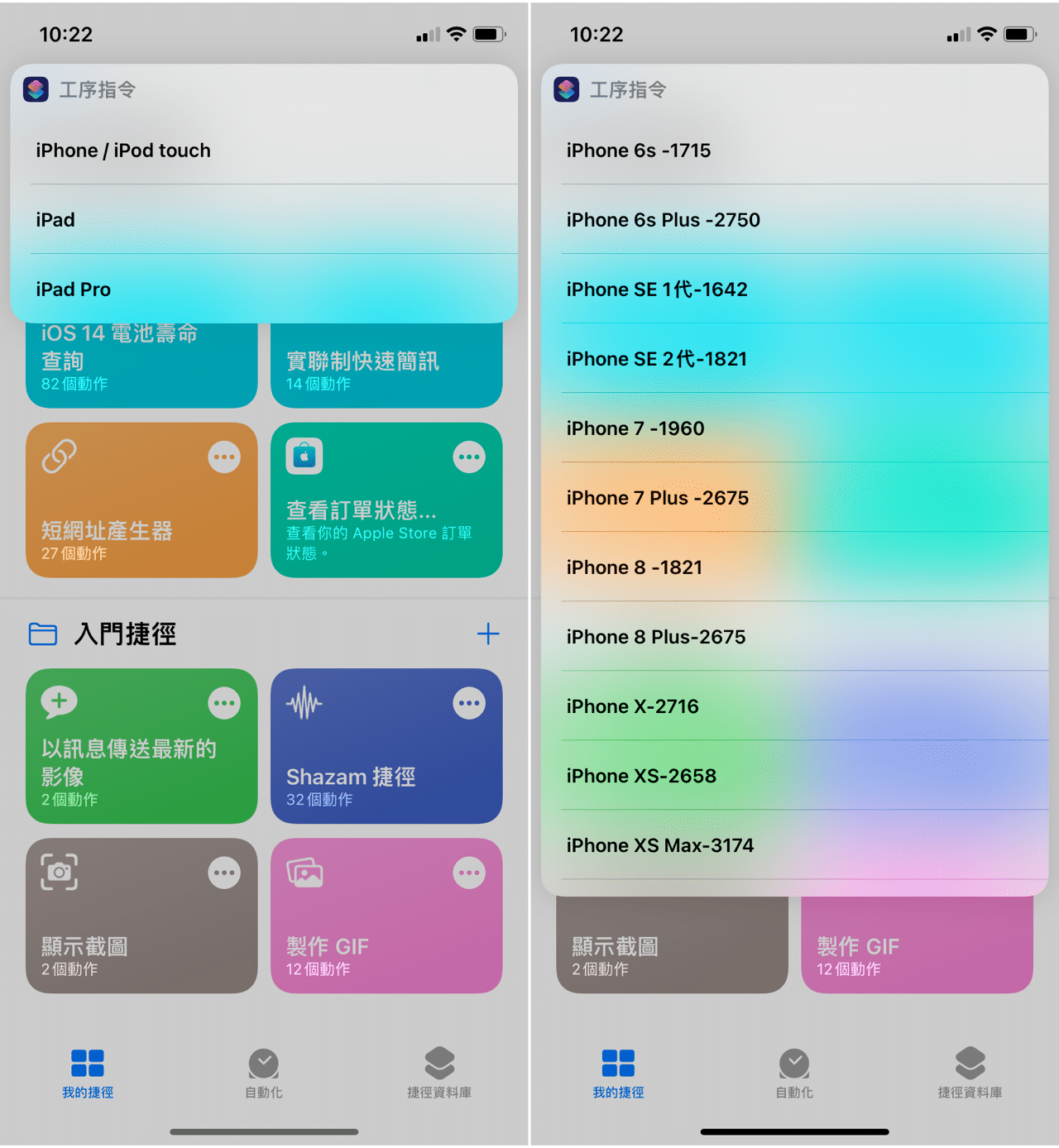
STEP 2
最後從 iCloud 雲碟選擇前面儲存的 log-aggregated 紀錄,捷徑功能就會顯示 iPhone 電池壽命查詢結果,包括機型、電池循環次數、電池設計容量(原廠值、系統 log)、實際容量、電池壽命(原廠值、系統 log),幫助使用者判斷是否需要維修更換電池。
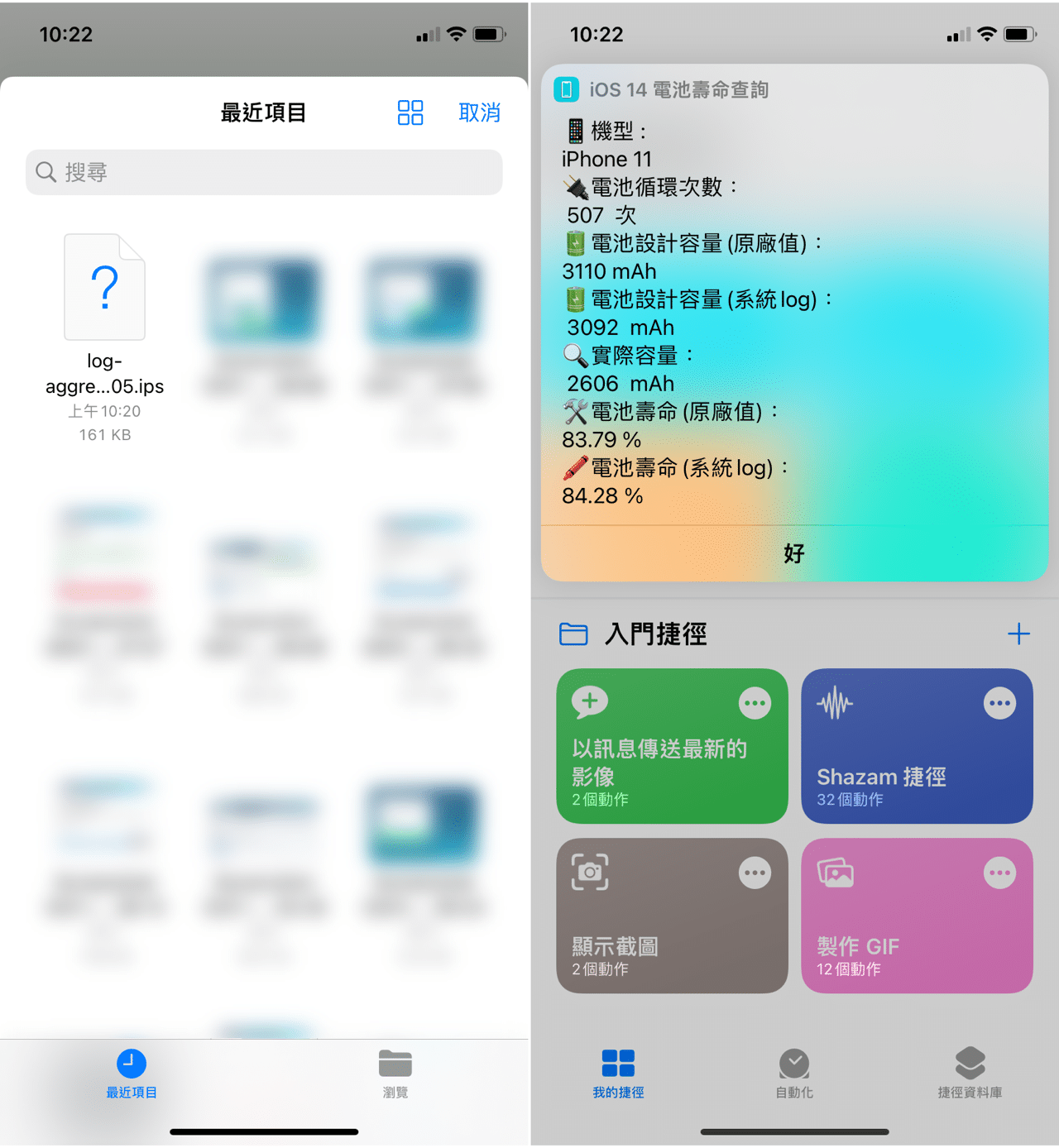
值得一試的三個理由:
- 使用捷徑功能查詢 iPhone 電池壽命,是否需要更換電池
- 可顯示電池循環次數、電池容量、實際容量和電池壽命
- 開啟內建的分享 iPhone 分析功能產生可分析紀錄檔








